Включить переадресацию портов для TP-LINK TL-WR1043ND
Эти инструкции предназначены для последней версии прошивки TL-WR-1043ND, но должны быть действительными и для предыдущих версий. Версию прошивки TL-WR1043ND_V1_140319 можно скачать здесь.
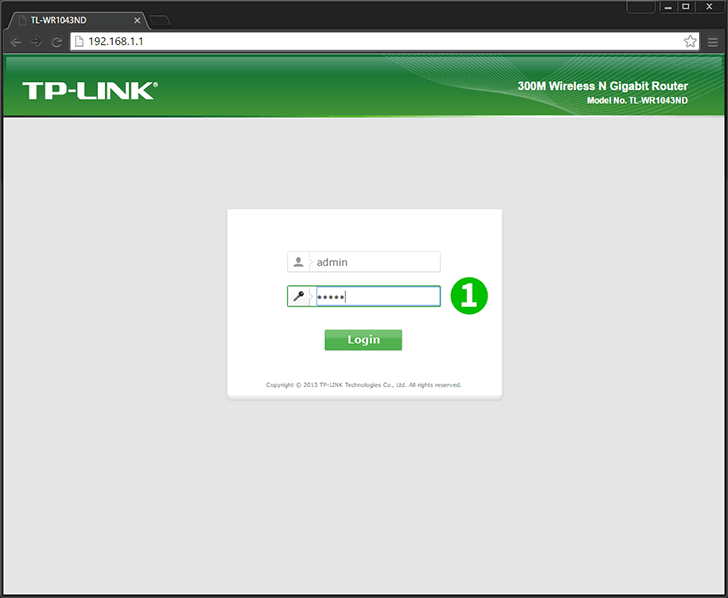
1 Войдите в свой маршрутизатор, используя свое имя пользователя и пароль (IP-адрес по умолчанию: 192.168.0.1 - имя пользователя/пароль по умолчанию: admin)
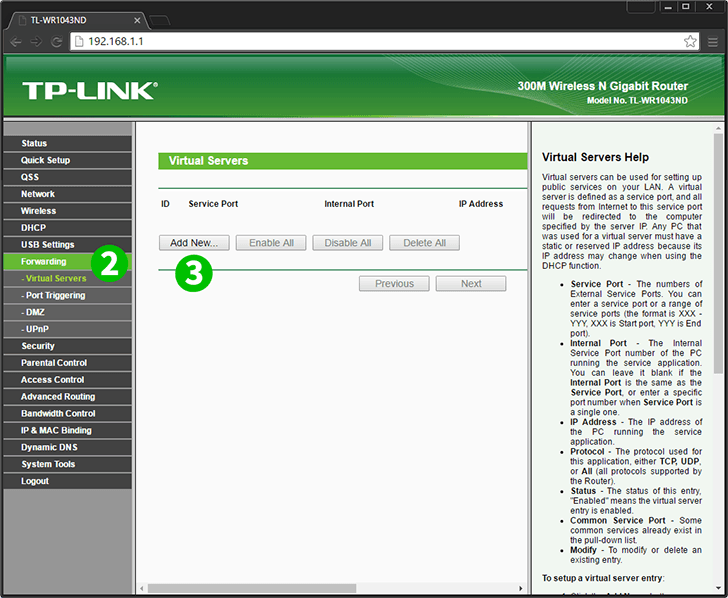
2 Нажмите на «Forwarding» и «Virtual Servers» в главном меню слева
3 Нажмите на кнопку «Add New»
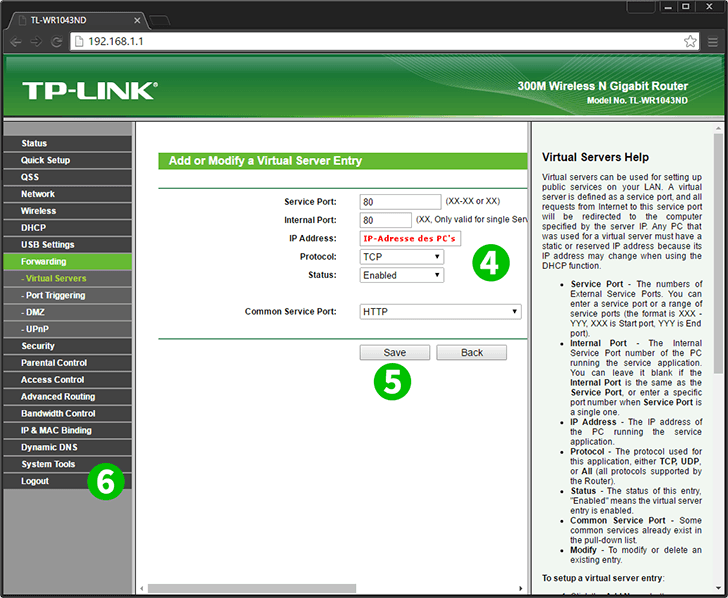
4 Выберите «HTTP» в качестве «Common Service port» и введите (предпочтительно статический) IP-адрес компьютера, на котором работает cFos Personal Net, в поле «IP Address»
5 Нажмите на кнопку «Save»
6 Выйдите из роутера, нажав «Logout» в главном меню слева.
Перенаправление портов теперь настроено для вашего компьютера!
Включить переадресацию портов для TP-LINK TL-WR1043ND
Инструкция по активации переадресации портов для TP-Link TL-WR1043ND